Обрезите видео на мрежи
Када вам треба да исечите фрагмент из видео датотеке, али нема времена за инсталирање апликација, најлакше је користити онлине услугу. Наравно, за сложену обраду боље је инсталирати посебан софтвер, али за онлине или повремену употребу је погодна он-лине опција, која омогућава извођење ове операције директно из прозора прегледача.
Садржај
Трим Оптионс
Довољно је ићи на услугу која пружа услуге за уређивање, уплоадује датотеку у њега, направи неколико кликова и добије обрађени клип. Већина страница има потребан скуп функција. Онлине видео уређивачи у мрежи нису много, неки су плаћени, али постоје и бесплатне опције са прихватљивим бројем алата. Сада ћемо описати пет сличних сајтова.
Метод 1: Онлине видео резач
Ово је погодна страница за једноставно уређивање. Интерфејс има подршку руског језика и интеракција с њим је сасвим једноставна и практична. Сервис ради брзо и за само неколико минута процесирани резултат се може преузети на рачунар. Можете да отпремите датотеку из облака Гоогле диск или референцом.
- Обрезивање почиње одабиром видео записа. Да бисте то урадили, кликните на дугме "Отвори датотеку" и одаберите је на рачунару или користите везу. Постоји ограничење у величини снимка - 500 МБ.
- Управљање маркерима, потребно је да одаберете фрагмент који желите да сачувате.
- Затим кликните на дугме "Цроп" .
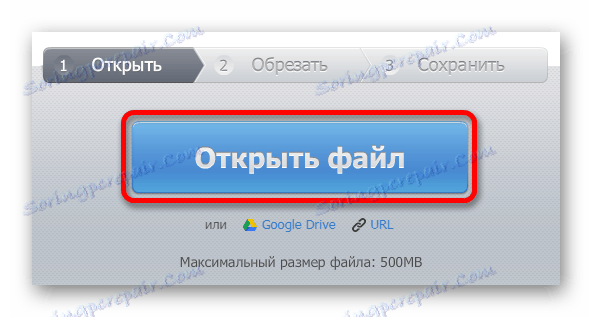
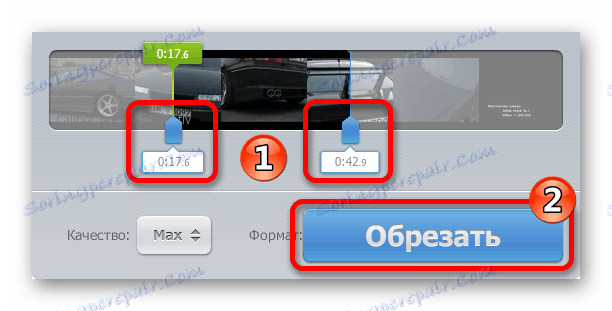
Када се обрада заврши, услуга ће вам понудити да преузмете готову датотеку кликом на дугме са истим именом.
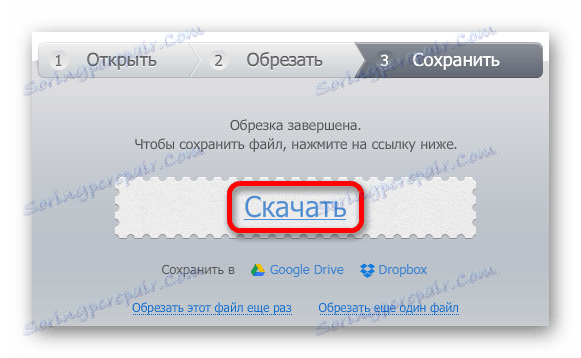
Метод 2: Онлине претворити
Следећи сервис који вам омогућава да исјечите видео клип је Онлине-претворити. Такође је преведен на руски језик и биће вам згодно ако желите да исеците фрагмент снимања сазнајући тачно време почетка и краја жељеног сегмента.
- Прво морате да изаберете формат у коме ће снимљени видео снимак бити сачуван, а затим наставите да преузмете датотеку помоћу дугмета "Старт" .
- Притисните тастер "Изаберите датотеку" да бисте преузели.
- Затим унесите време из које желите да започнете и завршите обрезивање.
- Кликните на дугме "Претвори датотеку" да започнете процес.
- Услуга ће обрађивати видео записе и почети да је аутоматски преузима на рачунар. Ако преузимање не почне, можете је покренути ручно кликом на зелени "Директна веза" .
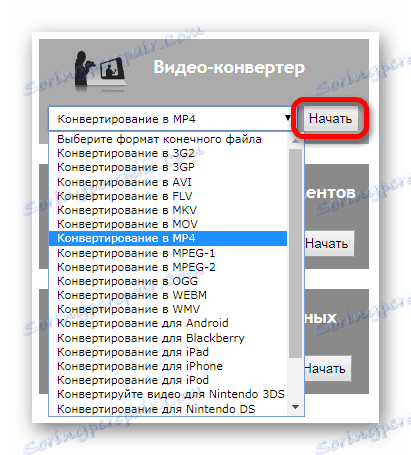
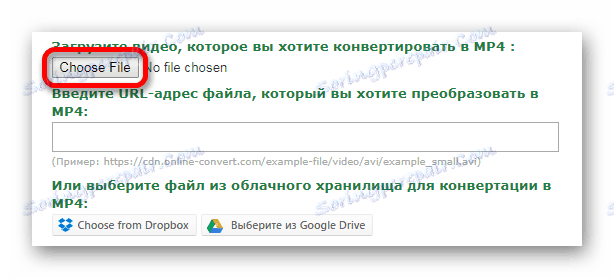
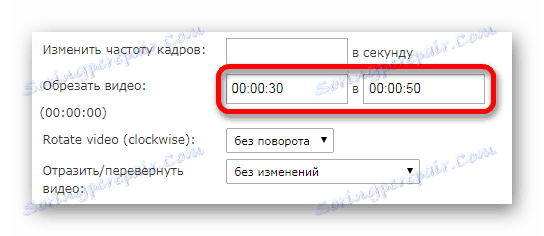
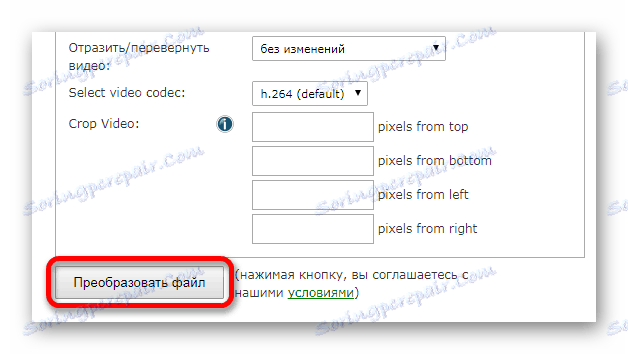
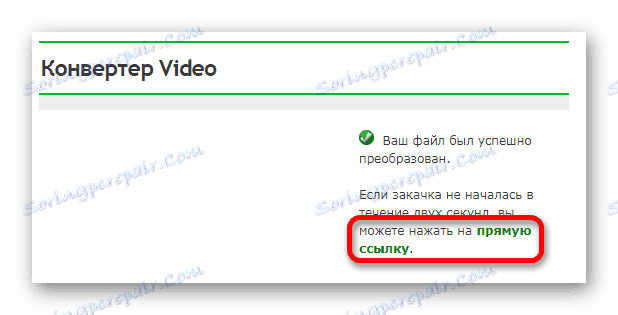
3. метод: направите видео
Ова услуга има велики број функција, укључујући обрезивање видео датотеке. Клипове можете да отпремите на сајт из друштвених мрежа Фацебоок и Вконтакте .
Идите на услугу Направите видео
- Кликните на дугме "Отпреми фотографију, музику и видео" да бисте изабрали снимак за рад.
- Показујући курсор на видео запису, идите у уредник жетве кликом на икону са имиџом опреме.
- Изаберите жељени рез за резове помоћу клизача или унесите време у бројеве.
- Кликните на дугме са стрелицом.
- Затим вратите на прву страницу тако што ћете кликнути на дугме "Почетна" .
- После тога кликните на "Преузми и преузмите видео" да бисте започели обраду клипа.
- Затим кликните на дугме "Гледајте мој видео" .
- После тога ће се појавити дугме "Довнлоад" , помоћу које можете обрадити обрађени резултат.
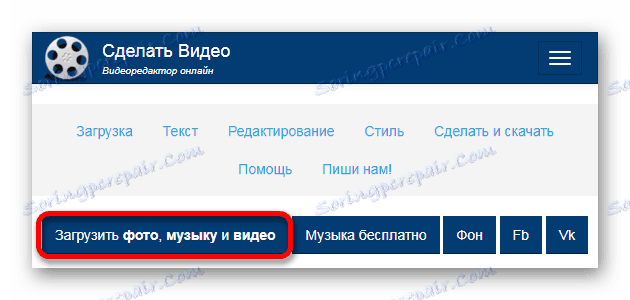
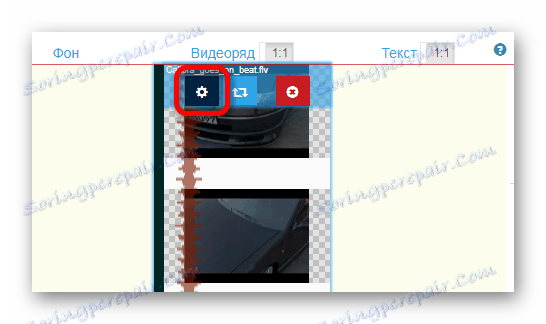
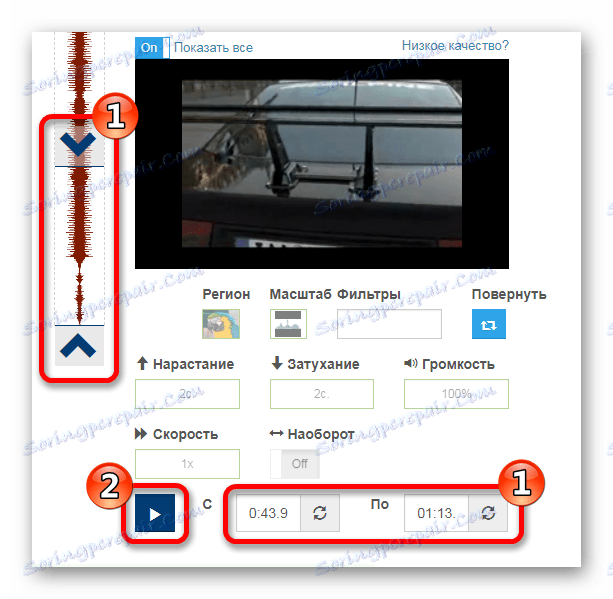
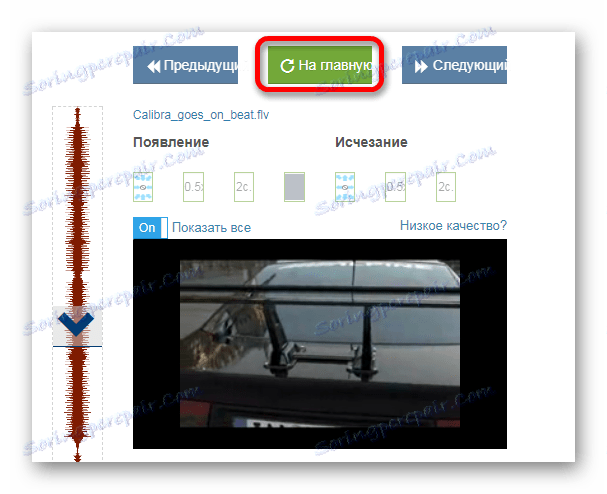
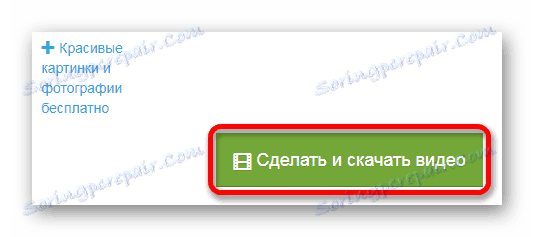
Од вас ће бити затражено да сачекају док се процес не заврши или оставите своју е-адресу како бисте били обавештени када је датотека спремна.
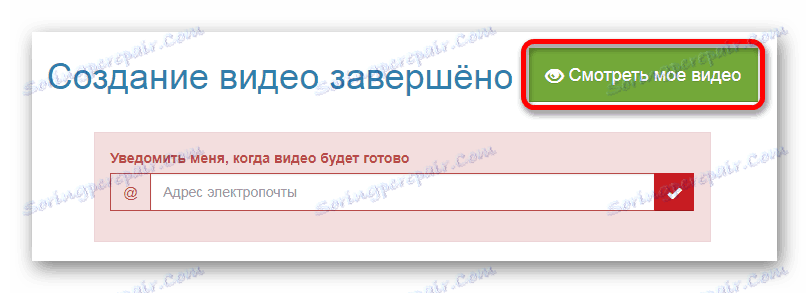
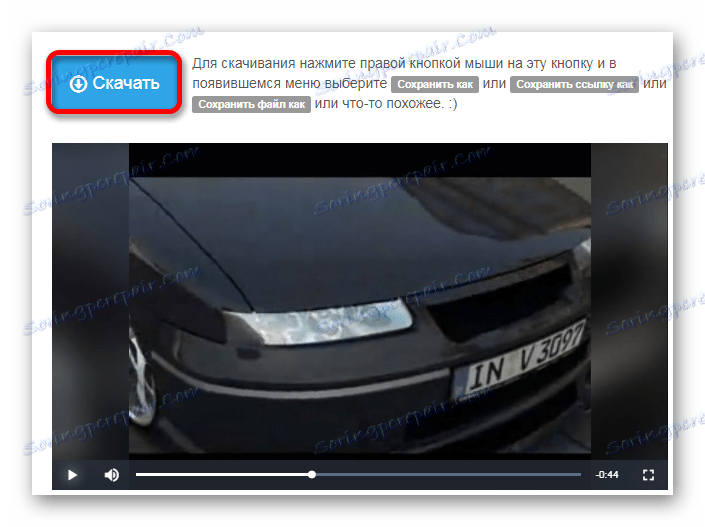
Метод 4: ВеВидео
Овај веб ресурс је напредни едитор чији су интерфејс слични фиксним инсталацијским програмима. Да бисте радили на сајту, мораћете да се региструјете или пријавите друштвено. мреже Гоогле+ , Фацебоок. Услуга додаје свој логотип у обрађен снимак када користи бесплатну верзију.
- Након што отворите страницу веб апликације, прођите кроз брзо регистрацију или се пријавите користећи постојећи профил.
- Затим морате одабрати бесплатни план за кориштење дугмета "ТРИ ИТ" .
- Услуга ће вас питати зашто ћете га користити. Кликните на дугме "Прескочи" да бисте прескочили избор опција или одредили жељену.
- Једном у прозору едитора кликните на дугме "Креирај нови" да бисте креирали нови пројекат.
- Затим унесите име видеа и кликните на дугме "Сет" .
- Након креирања пројекта, мораћете да преузмете датотеку са којом ћете радити. Кликните на слику "Увези своје фотографије .." да направите избор.
- Повуците видео снимак на једну од својих додијељених нумера.
- У горњем десном прозору уређивача, користећи маркере, изаберите фрагмент који желите да сачувате.
- Кликните на дугме "ФИНИСХ" након едитовања.
- Од вас ће бити затражено да унесете име клипа и изаберете његов квалитет, а затим поново кликните на дугме "ФИНИСХ" .
- Када се обрада заврши, можете преузети датотеку кликом на дугме "ДОВНЛОАД ВИДЕО" или је поделити у друштвене мреже.
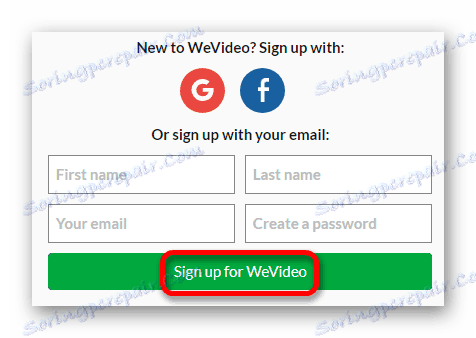
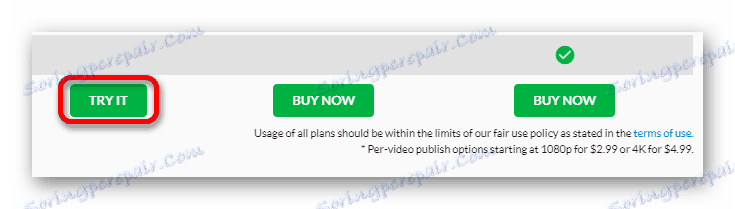
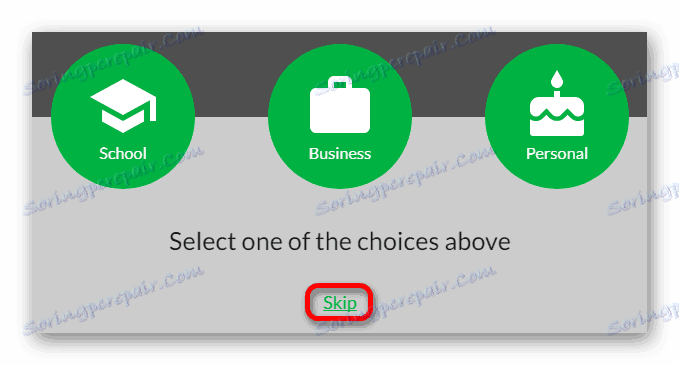
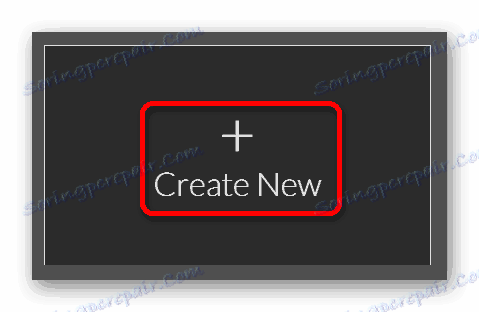
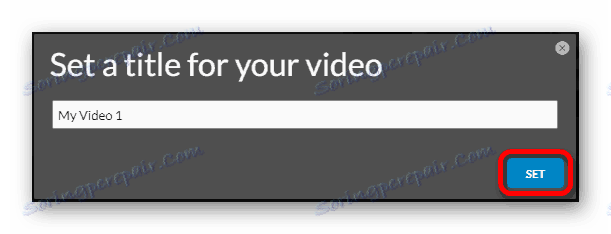
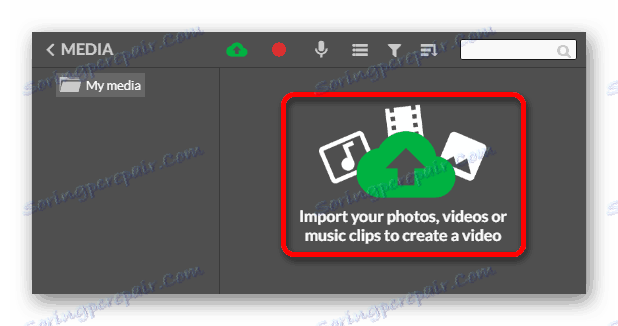
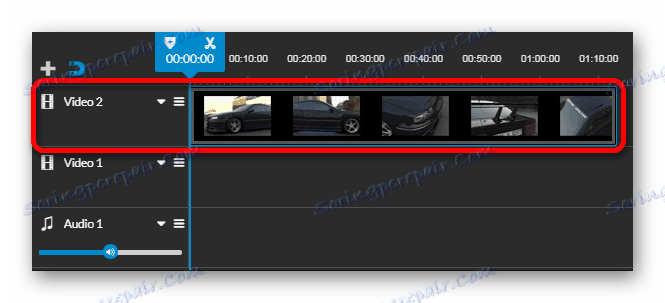
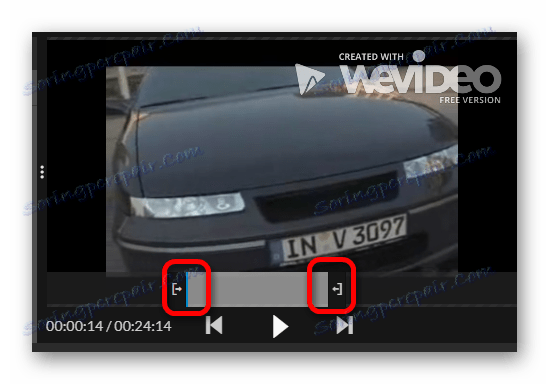
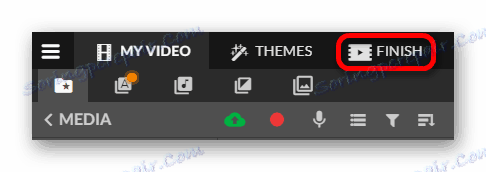
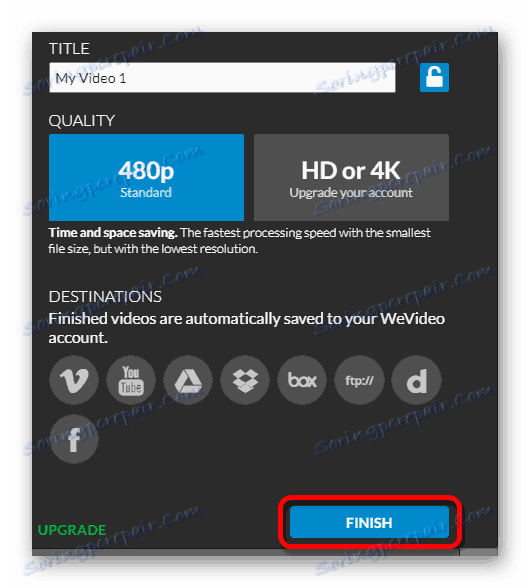
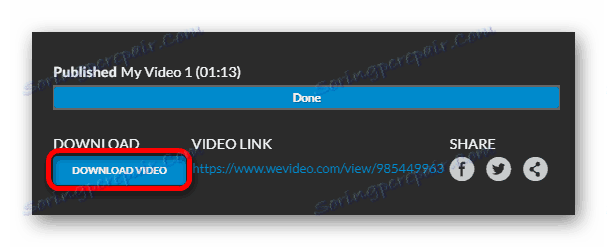
Метод 5: Цлипцхамп
Ова страница нуди једноставан видео снимак. Иницијално конципиран као претварач, може се користити као уредник. Могуће је процесирати 5 видео клипова бесплатно. Клипцхемп је делимично преведен на руски језик. Биће потребно да се региструје или профилише друштвена мрежа Фацебоок или Гоогле.
- Да бисте почели са радом, изаберите опцију "Претворити мој видео" и преузмите датотеку са рачунара.
- Након што уредник ставља датотеку на сајт, кликните на текст "ЕДИТ ВИДЕО" .
- Затим одаберите функцију исецања.
- Користите клизаче да означите одељак датотеке коју желите да сачувате.
- Кликните на дугме "Старт" да започнете обраду клипа.
- Клипер ће припремити датотеку и затражити да га сачувате притиском истовременог дугмета.
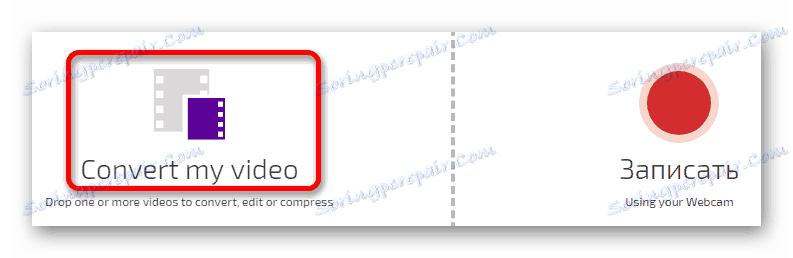
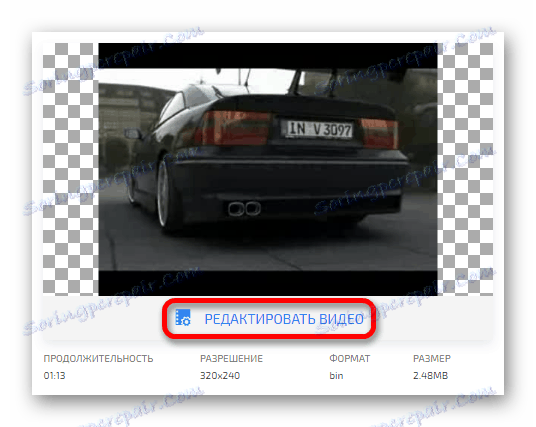
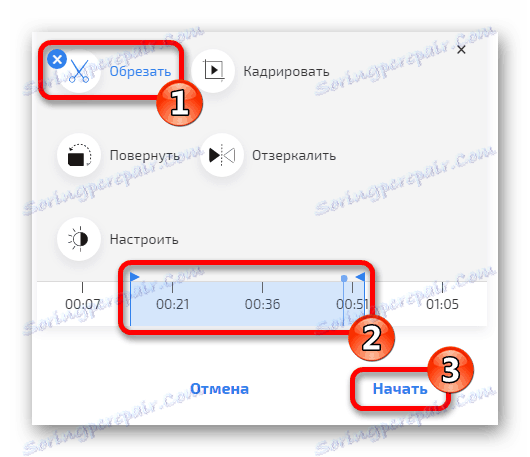
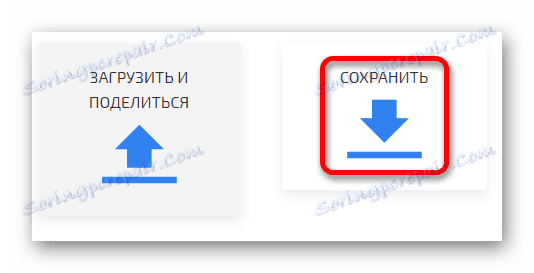
Прочитајте такође: Најбољи видео уређаји за видео обрезивање
У чланку су описане различите онлине услуге за обрезивање видео датотека. Неке од њих су плаћене, друге се могу бесплатно користити. Свака од њих има своје предности и мане. Избор одговарајуће опције је ваш.